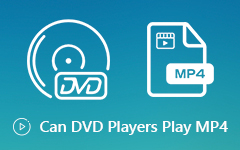WindowsとMacでDVDを再生する方法–DVDムービーを楽しむ5つの効率的な方法
Windows 10/11 および Mac で DVD を再生する方法 今? 以前は DVD ドライブを備えたコンピュータで DVD を再生していました。 ただし、最新の MacBook および新しい Windows バージョンを搭載した一部の Windows PC には DVD ドライブが内蔵されていません。 さらに、Windows と Mac で DVD を視聴できる DVD プレーヤーはほとんどなく、限られています。 DVD の膨大なコレクションをお持ちの場合、または Amazon から最新の水中 DVD を購入したばかりの場合は、この記事から Windows 10/11 および Mac で DVD ムービーをオリジナルの品質で再生および視聴する方法について詳しく学ぶことができます。
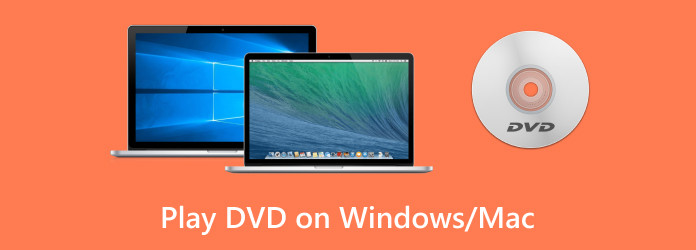
パート 1. Windows と Mac で DVD を直接再生できますか?
コンピューターに DVD ドライブまたは Blu-ray ドライブが内蔵されているかどうかを確認してください。 古いコンピュータについては、まだ動作するかどうかを確認する必要があります。 最新の Macbook、特に Macbook Air で DVD を再生したい場合、Mac Air で DVD を再生する方法の問題を解決するには、DVD Player と呼ばれる Mac DVD プレーヤー アプリが必要です。 同様に、Windows DVD プレーヤーと呼ばれる、Windows 10 で DVD を視聴するためのアプリを購入することもできます。
さらに、DVD プレーヤー ソフトウェアは、Windows および Mac で DVD を再生するためのもう XNUMX つの重要な要素です。 iDVD は利用できなくなりました。 最新の Windows Media Player では DVD を再生できません。 オリジナルの品質でムービーを再生したい場合は、次の部分で DVD プレーヤーについて詳しく学ぶことができます。
パート 2. Windows と Mac で DVD を再生する 5 つの最良の方法
トップ1:WindowsとMacでDVDを再生する方法
Amazonから購入したDVDをDRM制限付きで再生する必要がある場合でも、ISOイメージでDVDムービーを視聴する必要がある場合でも、 Tipard Blu-rayプレーヤー WindowsおよびMacでDVDを再生するための用途の広い方法です。 DVD、DVDフォルダー、およびISOファイルをサポートします。 さらに、オーディオトラック、字幕、その他の設定を簡単に調整できます。
- 1.元の品質のDVD、DVDフォルダー、およびISOイメージファイルをサポートします。
- 2. Amazon などの市販 DVD を再生します。
- 3. 3D、4K UHD、1080P、および720PDVDムービーを再生できるようにします。
- 4.直感的なインターフェースと優れた機能を備えています。
WindowsとMacでDVDを再生する方法
ステップ 1内蔵DVDドライブが利用できない場合は、外付けDVDドライブが接続されていることを確認してください。 Tipard Blu-rayPlayerをダウンロードしてインストールします。 次に、コンピュータでプログラムを起動できます。
ステップ 2 オープンディスク メインインターフェイスの中央にあるボタン。 挿入したディスクを選択します。 クリック OK DVDムービーをプログラムにロードするためのボタン。
注:DVDフォルダーまたはISOイメージファイルを再生する必要がある場合は、 開いたフォルダ ボタンをクリックして、目的のファイルを選択します。 DVDムービーを自動的に再生します。

ステップ 3目的のDVDパーツを選択する必要がある場合は、 プレイリストを表示 最近再生されたビデオを表示するオプション。 その後、WindowsとMeaで目的のDVDを簡単に再生できます。
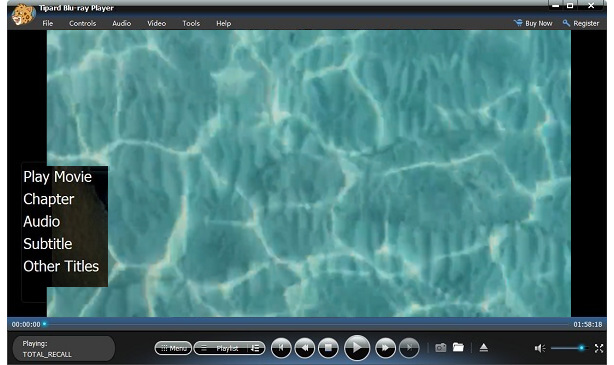
トップ2:VLCプレーヤーを使用してWindows10でDVDを再生する方法
VLC Media Playerの は、Windows 10 および Mac で DVD を視聴するための無料ソフトウェアです。 ただし、すべての DVD ムービー、特に DRM 保護が施された市販の DVD ムービーには機能しません。 Windows 10 で VLC Media Player を使用して DVD を再生する方法については、以下をご覧ください。
ステップ 1すでにVLCMedia Playerをインストールしている場合は、コンピューターでプログラムを起動できます。 DVDをドライブに挿入します。 お使いのWindowsは、Windows10でDVDの再生を自動的に開始する場合があります。
ステップ 2また、 メディア メインインターフェイスからメニューを選択し、 オープンディスク ボタン。 新しいポップアップメニューの[設定]を確認し、[ プレイ 映画を見るためのボタン。
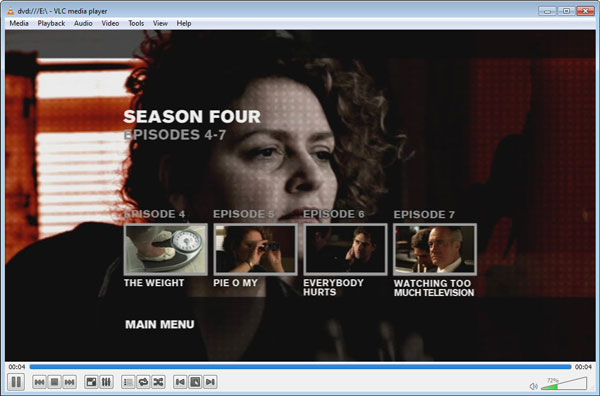
トップ3:5KPlayerを介してMac BigSurでDVDを再生する方法
5KPlayer 高解像度のビデオやディスクを再生できます。 その最も特別な機能は、Macから他の出力デバイスにビデオや音楽を共有できる組み込みのAppleAirPlayです。 Mac BigSurで5Kプレーヤーを介してDVDを再生する詳細なプロセスは次のとおりです。
ステップ 15Kプレーヤーをダウンロードしてインストールすると、コンピューターでプログラムを起動できます。 最新のMacでDVDを再生する必要がある場合は、事前にドライブをMacBookに接続する必要があります。
ステップ 2DVDを挿入したら、[ DVD + インターフェイスの中央にあるボタン。 DVDドライブデバイスを選択し、[ プレイ MacでDVDムービーを視聴するためのボタン。
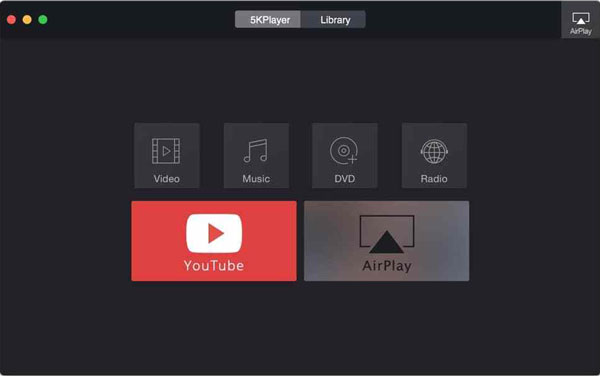
トップ 4: GOM Player を使用して Windows 11 および Mac で DVD を再生する方法
GOM Player は、Windows 11 および Mac 用の無料の DVD プレーヤーです。 AVI、MP4、FLV、MOV、MKV、MPG などのさまざまなファイル形式をサポートしています。ただし、高解像度の 4K UHD 映画を楽しみたい場合は、GOM Player Plus にアップグレードする必要があります。 簡単な利用手順をご紹介します。
ステップ 1まず、ソフトウェアをダウンロードしてコンピュータにインストールします。 ただし、アバスト セキュア ブラウザとアバスト無料アンチウイルスという追加のソフトウェアが含まれているため、注意が必要です。 必要ない場合は、 衰退 ボタン。 次に、DVD を DVD ドライブに挿入します。
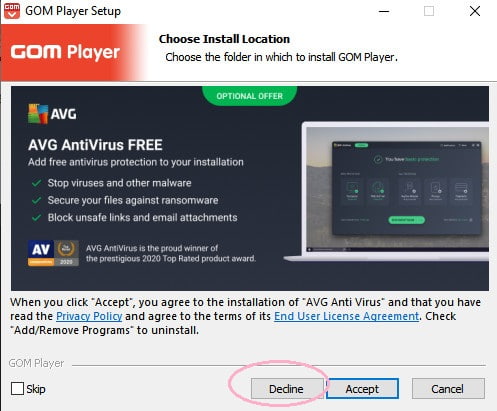
ステップ 2開いて再生インターフェイスに移動します。 次に、右クリックして [開く] ボタンを選択し、挿入した DVD を参照します。
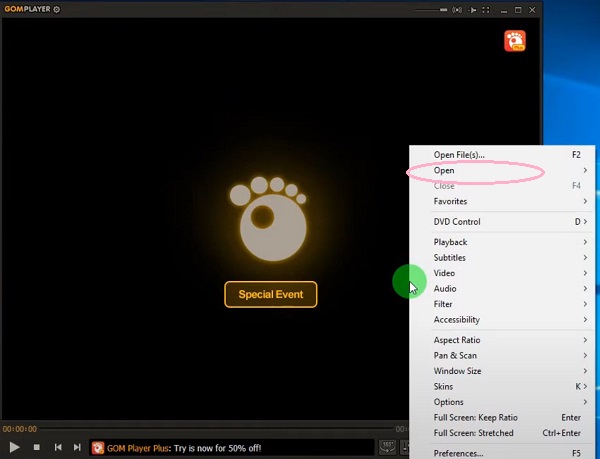
トップ 5: MPC-HC を搭載した Windows 8 を搭載したコンピューターで DVD を視聴する方法
MPC-HCはMedia Player Classic Home Cinemaの略称です。 無料のオープンソース メディア プレーヤーを使用して、Windows コンピューターで DVD を視聴できます。 MPC-HC は 2017 年以降開発されていません。ただし、Windows 上の GitHub からダウンロードすることはできます。
ステップ 1Windows にダウンロードして起動した後、DVD を DVD ドライブに挿入します。
ステップ 2 File ボタンをクリックして、 DVD/BDを開く ボタン。 その後、DVD を直接再生できます。 または、次の方法で ISO ファイルを開くこともできます。 DVDをISOに変換する.
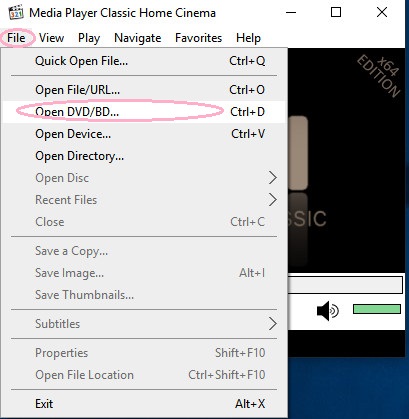
パート 3. Windows および Mac での DVD 再生に関する FAQ
1. DVDドライブなしでWindowsおよびMacでDVDを再生することは可能ですか?
はい。 DVDドライブなしでWindowsおよびMacでDVDムービーを再生する必要がある場合は、事前にDVDからムービーを抽出する必要があります。 出力形式はMP4またはMKVから選択できます。これにより、DVDドライブがなくてもコンピューターでDVDムービーを再生できます。
2. Windows 10でDVDを再生できないのはなぜですか?
Windows Media Player 以外にも、Windows 10 オペレーティング システムの主要なファイルが失われると、次のような問題が発生する可能性があります。 Windows Media Player で DVD を再生する。 Windows 10 が正常に動作している場合は、DVD ドライブまたは DVD 自体に問題がある可能性があります。
3. Macに最適な外付けDVDドライブは何ですか?
Appleは2008年のMacBookAirのリリース以来、CD / DVDドライブのインストールをすでに停止しています。MacでDVDを再生するには、Apple USB SuperDrive、Cocopa DVD Drive、VicTsingDVDドライブなどの外付けDVDドライブに依存する必要があります。考慮できる推奨外付けDVDドライブ。
まとめ
この記事ではベスト5を紹介します Windows および Mac の DVD プレーヤー。 さらに詳しいことを知ることができます Windows 11/10用DVDプレーヤー ここ。 Amazon からの最新映画やクラウド サービスからダウンロードした DVD などをコンピュータで楽しみたい場合は、Tipard Blu-ray プレーヤーをダウンロードするだけで映画を楽しむことができます。